Win7系统提示系统找不到指定文件的具体解决方法
更新日期:2023-09-22 16:46:02
来源:系统之家
win7系统提示系统找不到指定文件怎么办?驱动程序在安装过程中,大部分是需要Windows 本身一些系统文件来调用的。在win7 32/64系统中,调用系统文件到某某地方是由系统索引文件来指引系统完成相应的复制的。
如果有系统索引功能出现了问题,会出现如:usb键盘、鼠标、U盘、3G网卡、手机驱动、 显卡、声卡、指纹驱动、无线网卡 等等等多设备需要驱动的、不需要驱动的,想装驱动时都是失败的,提示“系统找不到指定文件” 或者“找不到指定inf ” ,其实这些找不不到文件都是存在系统上的,但是 索引功能出错后,无法给安装程序正确的指引位置了,出现找不到了。
这种问题解决办法其实非常简单,下面小编就和大家分享下win7系统提示系统找不到指定文件的具体解决方法。
win7系统提示系统找不到指定文件的解决方法:
1、自动修复方法:下载附件中的自动修复工具,然后解压出来,运行里边的修复程序,打开后,点击“开始修复”,成功后重启电脑,安装驱动即可。
2、打开目录 C:\Windows\System32\DriverStore 目录 (C盘是系统盘),替换附件中 5个文件,替换时需要依次修改文件属性,否则替换不了 ,操作如下图:
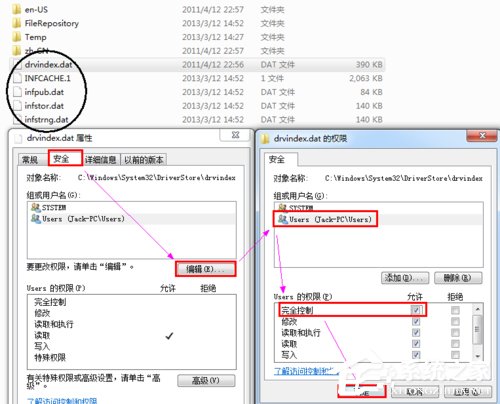
3、替换完成后,重启一次电脑,再来安装驱动程序,是不是就成功了。
以上就是小编和大家分享的win7系统提示系统找不到指定文件的具体解决方法,用户们按上述步骤操作即可解决问题。
- monterey12.1正式版无法检测更新详情0次
- zui13更新计划详细介绍0次
- 优麒麟u盘安装详细教程0次
- 优麒麟和银河麒麟区别详细介绍0次
- monterey屏幕镜像使用教程0次
- monterey关闭sip教程0次
- 优麒麟操作系统详细评测0次
- monterey支持多设备互动吗详情0次
- 优麒麟中文设置教程0次
- monterey和bigsur区别详细介绍0次
周
月












